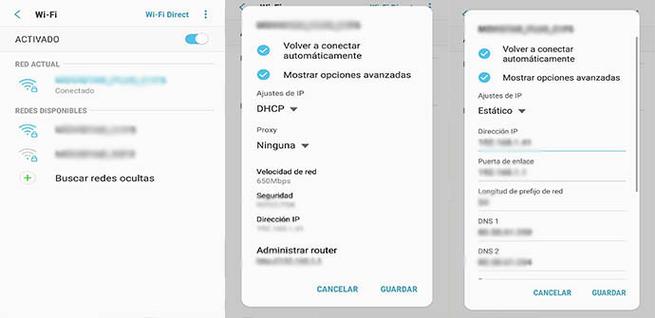Cómo cambiar los DNS en Android y utilizar los de Google y OpenDNS
Cambiar los DNS en Android es sencillo y en este artículo vamos a explicar cómo hacerlo. Lo primero que hay que tener en cuenta es que esto solamente se aplica a redes Wi-Fi. No podríamos cambiar el DNS cuando estamos utilizando la red móvil, ya que esto provocaría fallos de conexión. En el caso de las redes Wi-Fi, el propio sistema operativo recordará la configuración para futuras conexiones. No tenemos que hacerlo nuevamente en otra ocasión.
Qué son los DNS y para qué sirven
DNS son las siglas en inglés de sistema de nombres de dominio. Su función básicamente es traducir direcciones IP a nombres legibles. Por ejemplo si entramos en redeszone.net nuestro DNS se encarga de convertir esa solicitud en una dirección IP que posteriormente nos devuelve el sitio. Facilita la labor a los usuarios. Sería muy complicado tener que recordar todas las direcciones IP de las páginas que visitamos.
Sin embargo, como podemos imaginar, no todos los DNS son iguales. De ahí que pueda ser interesante cambiarlos. Utilizar el DNS de Google o de OpenDNS, en este caso. La razón principal es la velocidad. En ocasiones utilizamos un DNS que no maneja como debería toda esta información. También puede mejorar otros aspectos como la privacidad.
En definitiva, en ocasiones puede que nuestro DNS predeterminado que nos ofrece el operador, no sea lo mejor. Puede funcionar bien, pero a veces los usuarios necesitan otros distintos como el DNS de Google o de OpenDNS.
Cómo cambiar los DNS en Android
Cambiar el DNS en Android es bastante sencillo. Lo primero que tenemos que hacer es ir a Ajustes. Posteriormente buscamos las opciones Wi-Fi, que generalmente están dentro de Conexiones, aunque depende de la versión que utilicemos. Una vez aquí, veremos al menos una red Wi-Fi (a la que estamos conectados). Esa es la que nos interesa. Mantenemos pulsado el nombre y tocamos en Administrar ajustes de red. En algunas versiones hay que darle a Mostrar opciones avanzadas.
Una vez llegado hasta aquí, para cambiar la configuración de DNS de Android, tendremos que cambiar la configuración de IP de DHCP a Estático. Una vez modificado, veremos que el menú ha cambiado y ahora nos aparecerá la configuración de DNS, la cual está disponible para editar.
La dirección IP no hay que tocarla. Nos aparecerá la misma que teníamos anteriormente en DHCP. Lo que nos interesa es el DNS. Para ello vamos hacia abajo y veremos “DNS1” y “DNS2” en la parte inferior de la ventana de opciones. Para agregar los DNS de OpenDNS ponemos: “208.67.222.222” y “208.67.220.220”. Cuando lo hayamos escrito, guardamos.
DNS de Google
Para cambiar a los DNS de Google, el proceso es idéntico. Tenemos que seguir los pasos que hemos indicado anteriormente para los de OpenDNS. En esta ocasión simplemente ponemos “8.8.8.8” y “8.8.4.4” en los campos “DNS1” y “DNS2” y listo. Nuevamente tenemos que guardar los cambios.
De esta manera podremos cambiar los DNS que nos proporciona el operador por los de Google y de OpenDNS. Es un proceso sencillo y nos puede ayudar a solucionar posibles problemas de velocidad o cualquier otra razón.
Via: www.redeszone.net
 Reviewed by Anónimo
on
8:09
Rating:
Reviewed by Anónimo
on
8:09
Rating: